這台小筆電算是我入手的第二台了
上一台是AMD系的產品
這一台就改來玩一下歷久不衰的ATOM吧
這次狐仔很有勇氣的挑選了搭載Meego系統的機型來體驗一下
(反正它很便宜...領到獎金就弄一台來玩玩看)
純白色的機身是EEEPC的傳統色XD
(不知道哪時會有其他顏色的出現)
LOGO恢復成ASUS不再使用EEEPC字樣
整台機器外表是塑膠成型...表面上有印花處理
輕薄的機身...
所有的i/o集中在兩側
熱氣出口頗小...表示廢熱不多
且在使用中也不覺得燙(個人使用感想)
記憶卡只可使用MicroSD
背面很簡單...除了電池外只有一個可拆的地方
所以...就來給它拆了!!!
使用ELPIDA顆粒的記憶體
規格為DDR3 1333 1GB
沒錯...你真的沒看錯
不過MeeGo在我記憶中最高是只吃到2GB
也就是說算是中規中矩的設定
狐仔有自行換上DDR3 1333 4GB結果果然只抓到2GB
硬碟使用8GB的SSD
控制晶片為JM601
採intel社的顆粒
使用mSATA接口...跟過去的eeepc使用mini PCI-E不一樣
所以想要流用過去型號SSD的朋友只能殘念了
網卡使用AzureWave的mini PCI-E網卡-AR5895
支援802.11 b/g/n...單天線設定
即便如此搜索範圍還OK且訊號穩定

電池容量有2600mAh
比我買的行動電源還小...但即便如此在有無線上網的使用下仍能撐個3-4小時
這台機器的省電...讓我頗為驚豔
拉回機器外觀看
鍵盤只有四列...所以Fn會比其他的NB稍忙一些
但是其實F1~F12在MeeGo下可以說是沒有用處
電源是個帶燈開關...開機時會發出漂亮的藍色
還裝了一顆解析度還不錯的webcam
電源線頗為可愛...變電器安排的位置讓我頗擔心在某些環境下會有干涉問題產生(就是怕會卡到...變沒辦法插進插頭內)
接下來咱們再次往裡看
FSB 667(DDR3 1333)
ATOM N435 有HT的單核心CPU
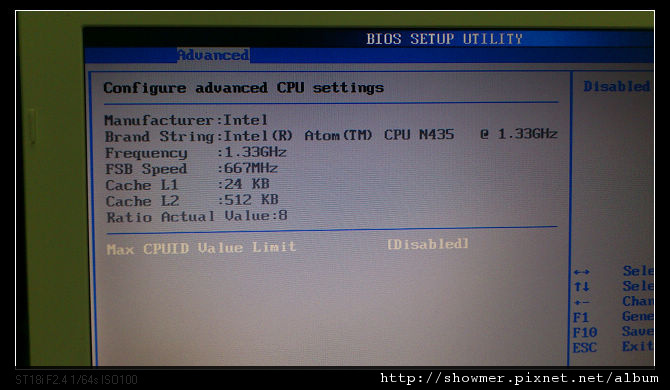


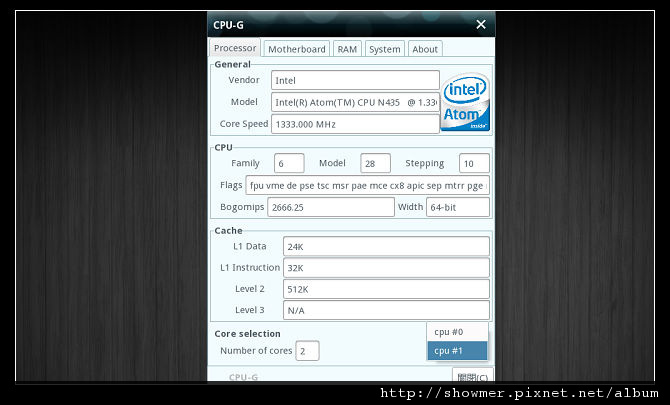
系統預設就已是跑AHCI了

接下來開機...會看到系統要求製做還原用隨身碟或卡
請一定要製作...因為我在截文為止他好像也只問了這一次(打算去問問皇家該如何是好)
這部份我沒截圖...請見諒
系統登入大約花了7秒就完了(2GB RAM狀態則是約5秒)
桌面就如下圖那樣...有推特無噗浪(我玩撲沒玩推阿~~~~)
上方的選項由左而右分別是:
HOME / 區域(目前已打開的頁面會並列顯示)
我的最愛(會把常開的網頁放在這)
通知(設定FB與TWITTER後,所有的通知項目會即時顯示在這邊)
通訊(就是MSN或是即時通之類的軟體)
多媒體(可以直接從這個選單撥放,或是打開多媒體撥放程式)/
應用程式(後面另外介紹)
裝置(其實就是檔案總管)
網路(所有網路相關項目在這邊設定)
時間與日期(約會與工作在這邊安排)
電量通知
左邊的myzone可以自行新增常用的程式進去
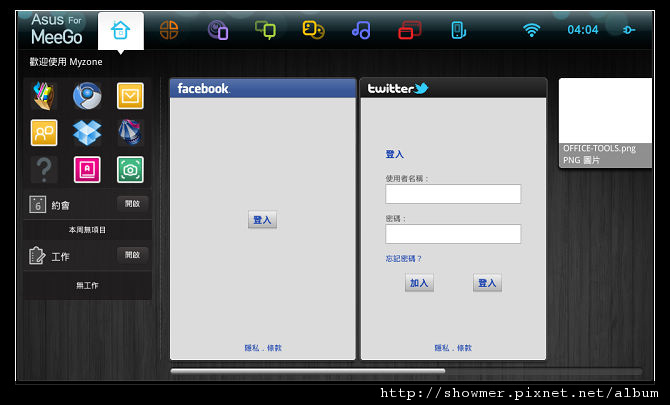
左下的約會與工作可以到時間與日期選單內進行設定
這樣每次登入到Home時會顯示提示

除了上述的功能外
大家還可以看到...這一台內建了許多應用軟體...如DropBox與ASUS@VIBE
這是之前其他Meego機所沒有的(很多都只載用官方版...一堆功能只能自己想辦法)
ASUS為了讓這一台變好用下了不少功夫...如建立了ASUS app store
內有許多的套件可供選用(可惜只有英文版)


DROPBOX在第一次使用時...會自動載入安裝程序
不同於一般的LINUX..使用者不需要知道怎麼COMPILE...只要等待就行了
安裝完成後
按下”房屋鍵”後則是會在最下方出現一工作列
使用時就感覺是在用WINDOWS的檔案總管...不會有任何的違和感
但華碩並沒有額外贈送空間...所以目前只能使用免費帳號的2G
(裡面是我在公司使用的東西...各位請假裝自己瞎了)
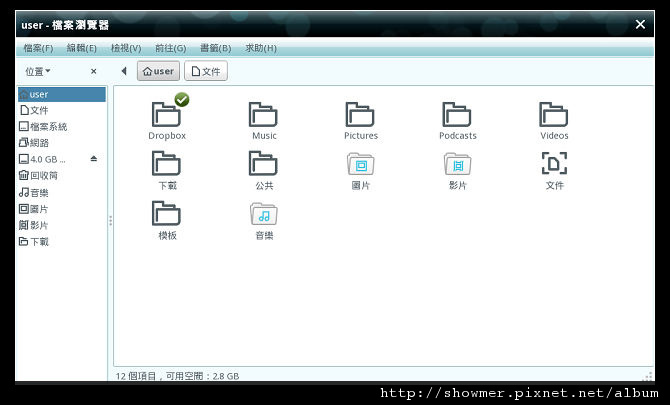
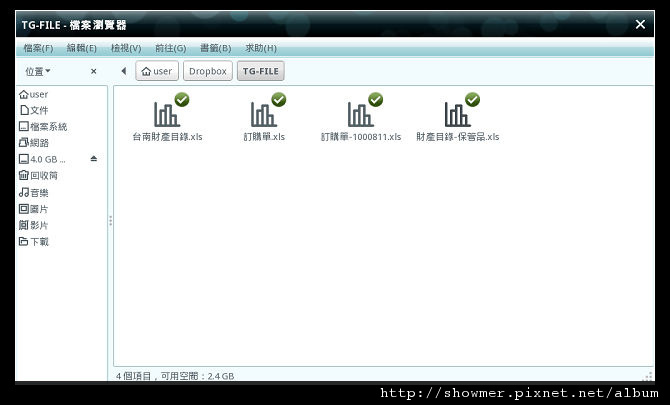
TEAMVIEWER在這上面也能使用...免安裝版的即可
但建議使用英文版...如用中文版會有點怪怪的

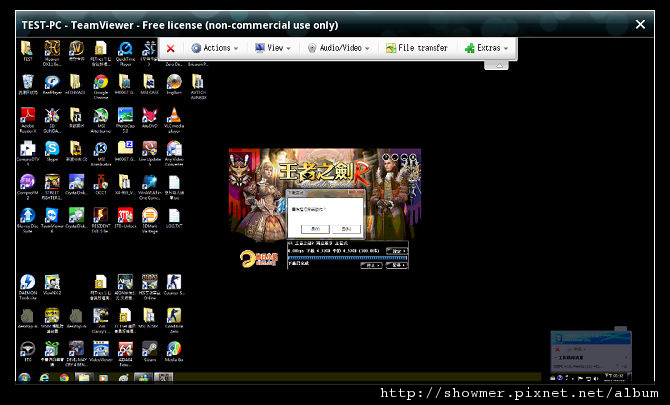
內建的文書工具有不少
office為大家很愛的openoffice 3.3 (ORACLE版本)

一堆運算式的EXCEL也能正常使用(目前還沒遇到網路上常討論的格式錯誤問題)
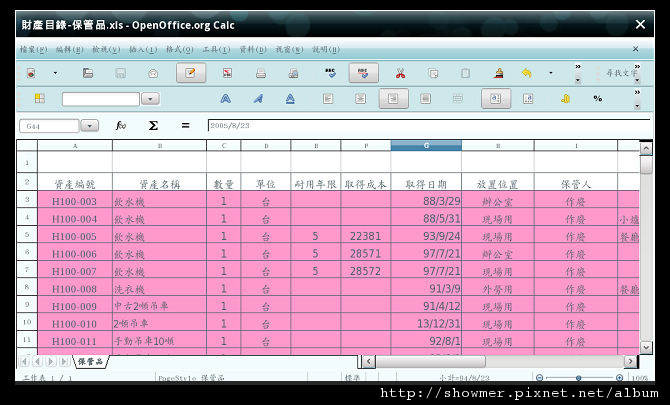
內建的PDF瀏覽器為ADOBE READER 8
比起WINDOWS版的...MeeGo版本的開啟檔案速度快多了
(這一點...我們該怪有點軟嗎?)
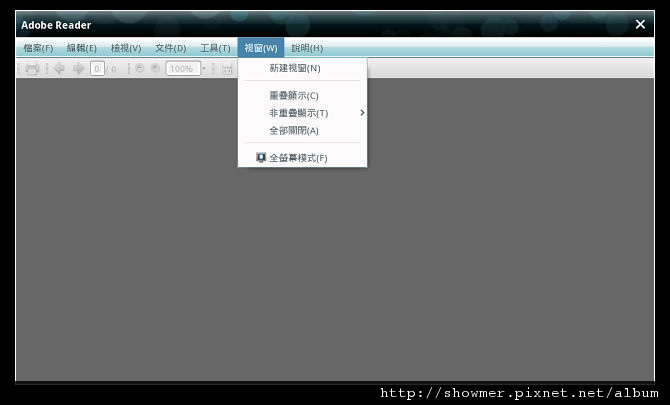
還有內建的修圖軟體XD
(抓圖的方式與WINDOWS一樣...利用鍵盤的PrtScn鍵即可直接呼叫截圖程式-即Myzone右下方那個)

當然了
一定還要有覺得空虛覺得冷時拿來自娛的
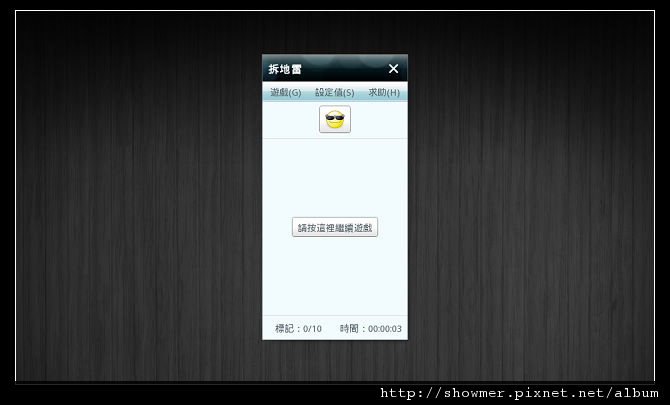


看到這有沒有覺得這一台EEEPC是不是很用心呢
不只把使用MeeGo的一些小困擾解決了...還保留MeeGo系統的簡便特性
在内建的套件中...逛網頁...哈啦...文書...影音娛樂
一些隨身小筆電該有的都有打包上
有更多需求還有軟體商店可以找
說實話...我認為它算是完整的產品了
雖然它在台灣很冷門...但也因此售價低了不少(所以我才很乾脆的敗家XD)
以上就是狐仔近期在咖啡廳當假文青的好夥伴X101
報告完畢...其他一些選單照我丟在相本裡...想看的也可以前去看^^
請加入傻瓜狐狸的粉絲團追蹤更多的訊息(同時請您參考如何確實的看到所有粉絲團的更新 )
原文發表於傻瓜狐狸的雜碎物品






















 留言列表
留言列表